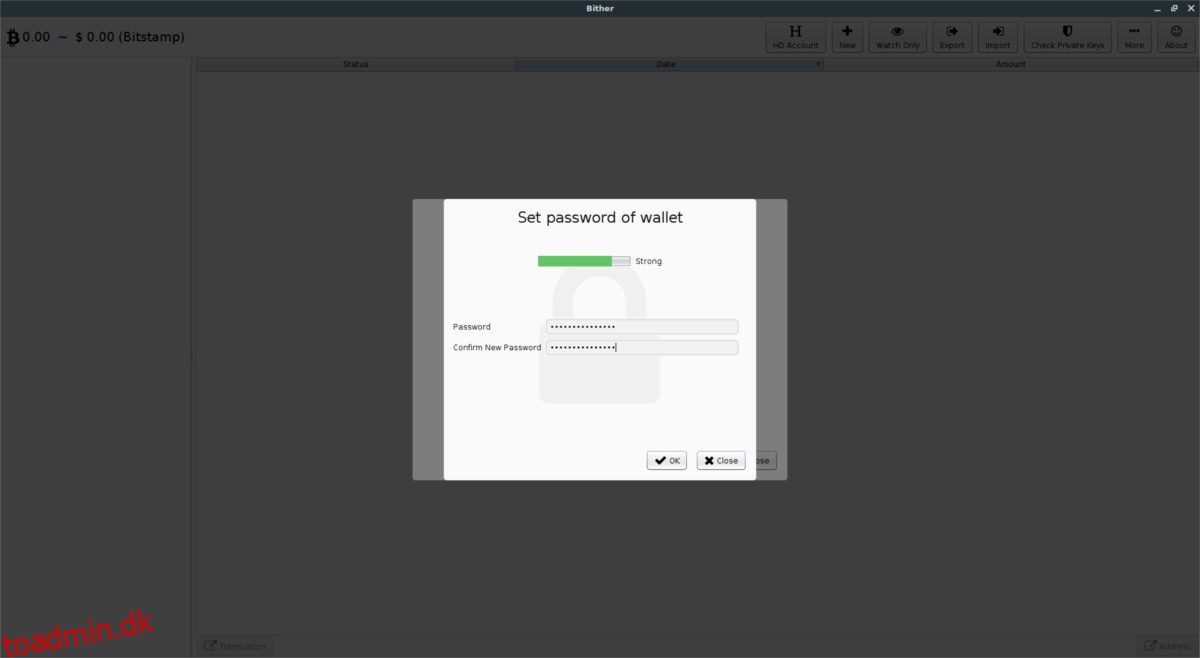Mange Bitcoin Wallets på Linux kræver, at brugeren kompilerer kildekoden. At gå kildekodevejen for Linux er forståeligt, da der er mange forskellige Linux-lignende operativsystemer. Når det er sagt, reducerer det markant antallet af mennesker, der vil komme til at bruge softwaren.
Hvis du har brug for en god bitcoin-pung på Linux-skrivebordet og ikke har lyst til at kompilere Bitcoin Core eller noget lignende, så overvej at tjekke Bither ud. Det er en solid tegnebog til Linux (og andre platforme). Det bedste af det hele er, at programmet ikke kræver kompilering!
Indholdsfortegnelse
Installer Bither
Bither Bitcoin tegnebogen fungerer så godt, fordi den kan downloades og køres med det samme. Det eneste, brugeren skal gøre, er at downloade en fil, have de korrekte tilladelser og gå. Endnu bedre, i modsætning til mange binære applikationer på Linux, er der ingen grund til at springe gennem bøjler for at oprette en brugerdefineret skrivebordsgenvej. I stedet gør Bither det automatisk.
For at komme i gang med denne app skal du først gå over til den officielle downloadside. På downloadsiden skal du holde markøren over “Desktop”. I denne menu vil du bemærke, at der er andre muligheder at vælge imellem end Linux. Bither Bitcoin wallet er cross-platform, så du er velkommen til at downloade til Mac og Windows også!
Inde i skrivebordsmenuen, se efter Linux og klik på det. Hvis du klikker på denne mulighed, starter download af Bither. Husk på, at denne tegnebog er komprimeret i et Tar-arkiv og ikke bare kan køre med det samme. Du skal først udpakke filen fra den. For at udtrække binæren fra den downloadede Tar-arkivfil skal du åbne en terminal og bruge CD-kommandoen til at flytte til mappen ~/Downloads.
cd ~/Downloads
Inde i denne mappe er det sikkert at udtrække indholdet af Tar-arkivet.
tar -xf Bither-linux64.tar
Hvis du kører denne kommando, tømmes det komprimerede arkiv hurtigt og alt indhold udpakkes. Da Bither Tar-arkivet kun indeholder én binær fil, vil der ikke blive oprettet en ny mappe. I stedet vil Tar flytte Bither-linux64-offline til Downloads. På dette tidspunkt er tegnebogen brugbar, og du burde være i stand til at udføre den. Det er dog nok en god idé først at flytte Bither til en ny placering, fordi du ved et uheld kan slette den ved at beholde den i ~/Downloads.
For maksimal anvendelighed skal du oprette en “Bitcoin” -mappe inde i din hjemmemappe. Her inde skal du placere Bither wallet-appen sammen med alle andre Bitcoin-relaterede oplysninger. Lav en ny mappe i terminalen med kommandoen mkdir.
Bemærk: Sørg for at bruge -p, når du kører mkdir, da det vil bevare tilladelser og holde dem korrekte.
mkdir -p ~/Bitcoin
Flyt derefter Bither-linux64.offline-appen ind i den nye ~/Bitcoin-mappe på din Linux-pc med mv-kommandoen.
mv Bither-linux64.offline ~/Bitcoin
Nu hvor filen er på det rigtige sted, er det sikkert at køre programmet. Bemærk, at du ikke altid behøver at køre Bither via terminalen. Efter den første kørsel (også kendt som installation) vil der dukke et nyt skrivebordsikon op i din applikationsmenu, som du kan klikke på for hurtig udførelse.
./Bither-linux64.offline
Kør tegnebogens app til enhver tid ved at se under “Andet” i din applikationsmenu og klikke på genvejen på skrivebordet mærket “Bither”.
Skal du afinstallere Bither-appen fra dit system? Se under “Andet” i din applikationsmenu (eller søg efter Bither), og klik på genvejen “Afinstaller Bither”. Denne handling starter automatisk en afinstallationsproces. Følg vejledningen for at fjerne programmet.
Bemærk: du bliver også nødt til at slette ~/Bitcoin-mappen, der har Bither-linux64.offline-filen inde i den.
Bruger Bither
For at bruge Bither-appen skal du først oprette en tegnebog. Klik på +-symbolet for at starte oprettelsesprocessen.
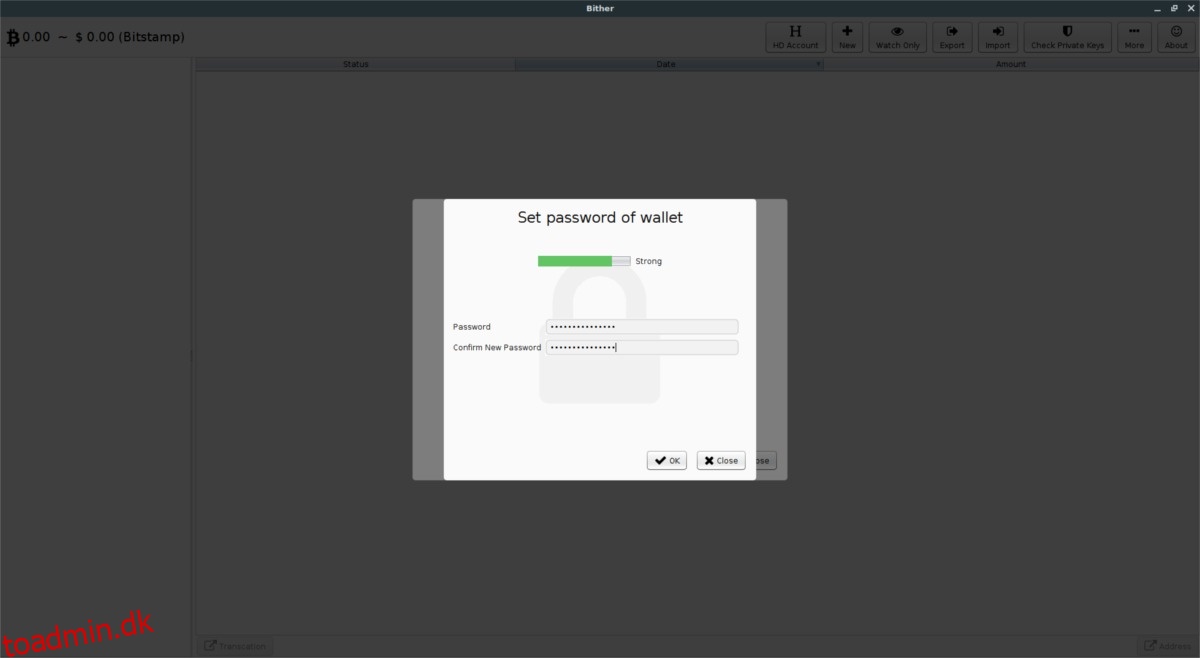
I pop op-menuen vil Bither bede dig om at indtaste en ny adgangskode. Opret en sikker adgangskode til din nye tegnebog, og klik på “OK” for at fortsætte.

Når du har indtastet en ny adgangskode, vises en ny dialogboks. Brug musen til at tegne i vinduet. Tegningen hjælper med at sikre din tegnebog, så det er et vigtigt skridt.
Når du er færdig med at tegne, er Bither klar til brug. Din Bither BTC-adresse er placeret ved siden af ”Hot wallet-adresse.”
Klik på “send” for at sende en transaktion.
Mobile Companion Apps
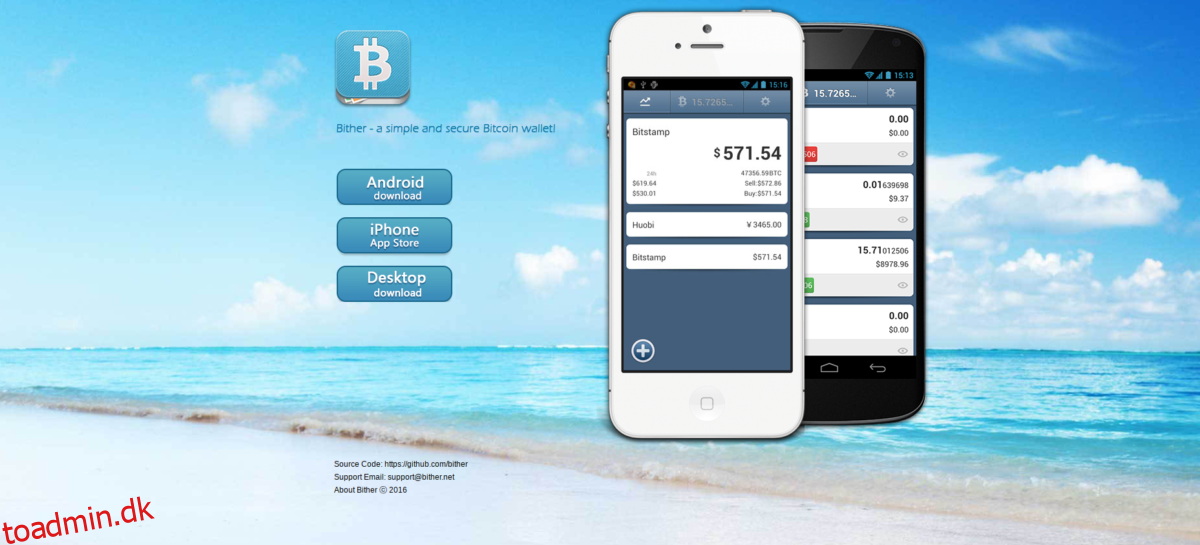
Vil du beholde den samme Bitcoin wallet-grænseflade, som du kan lide på Linux, mens du er på farten? Med Bither er det muligt. Det viser sig, at sammen med at have en ret god app til Linux, Mac og Windows, er Bither også på Android og iOS.
For at få mobilversionen af Bither wallet, gå til dette link på internet side. På webstedet skal du finde og klikke på enten “Android” app-knappen eller “iOS” app-knappen. Ved at klikke på disse menuknapper åbnes appen i den respektive app-butik.
Selvom det ikke er påkrævet for brugere at bruge Bither på mobilen, sammen med Linux-appen, er det nok en god idé.